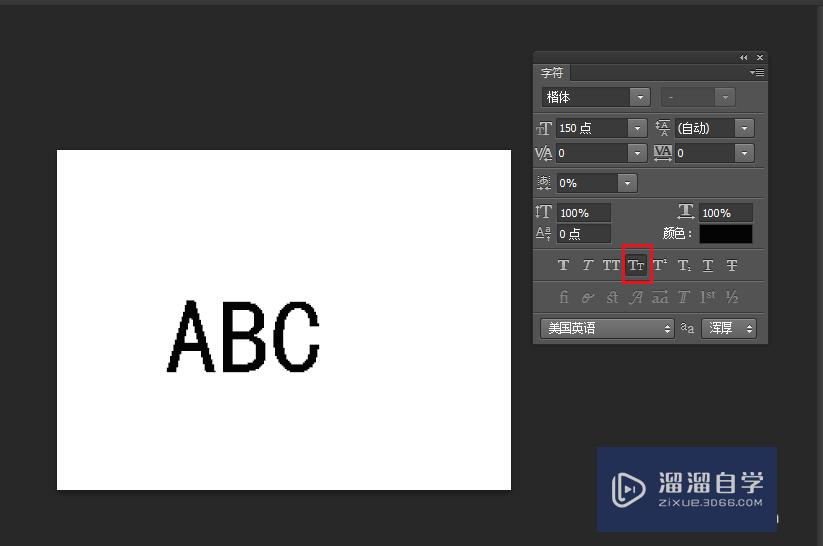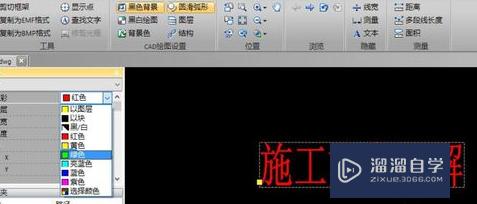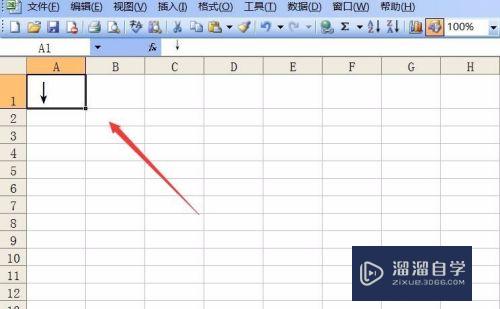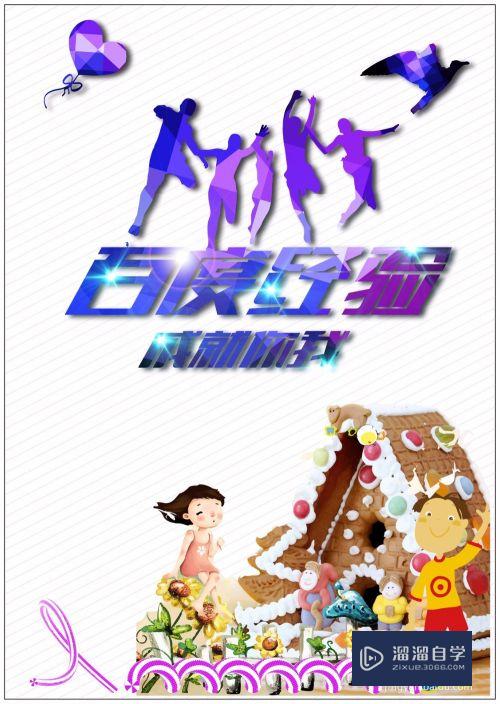SolidWorks如何导入CAD(solidworks如何导入cad草图)优质
许多时候。我们并不一定需要用SolidWorks亲手绘制平面草图。可以借用其他人绘制的。可以用其他软件绘制后直接导入SolidWorks。那SolidWorks如何导入CAD呢?今天我们来学习一下SolidWorks导入CAD工程图的方法。
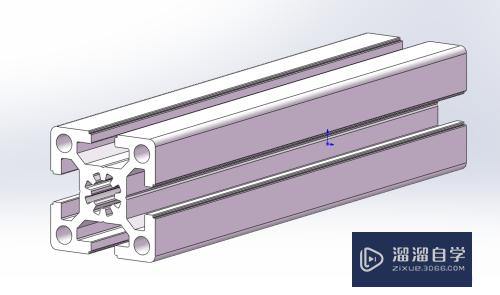
工具/软件
硬件型号:惠普(HP)暗影精灵8
系统版本:Windows7
所需软件:SolidWorks。CAD
方法/步骤
第1步
打开AutoCAD。找到我们要借鉴的草图。
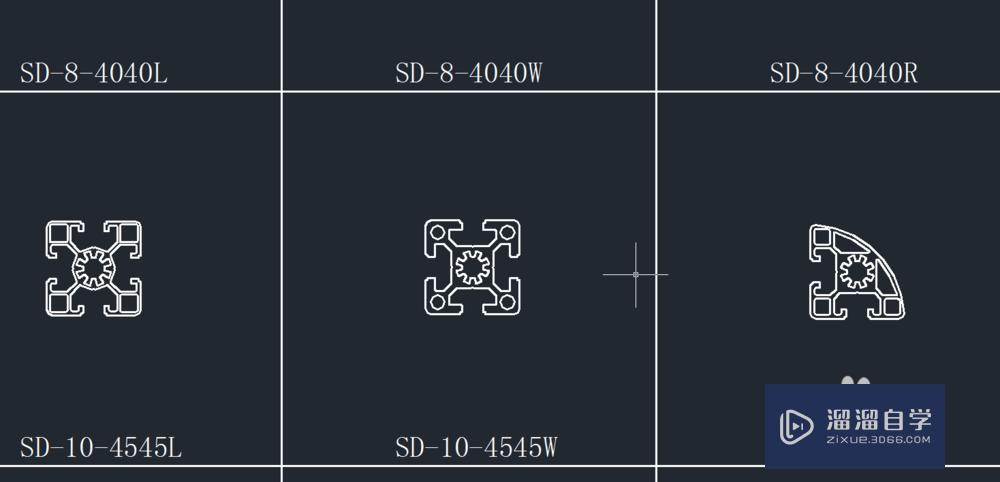
第2步
复制选中的草图。新建AutoCAD文件。并将草图复制保存。
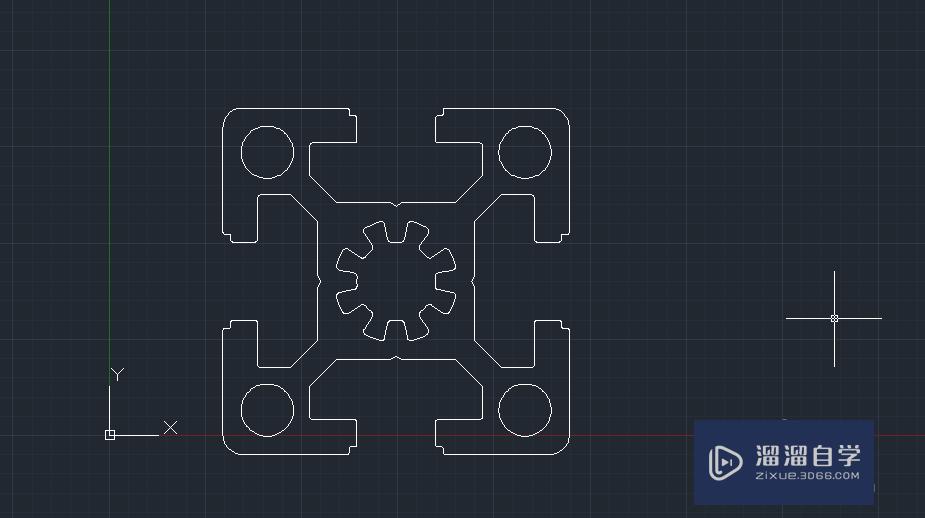
第3步
打开SolidWorks。初始空白界面即可。将保存好的AutoCAD文件拖入即可。
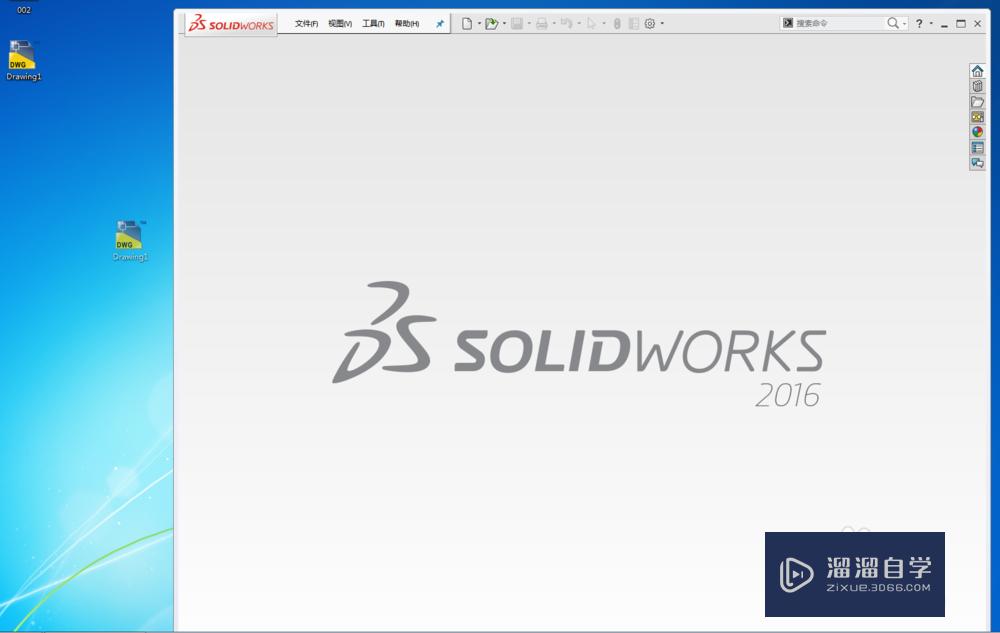
第4步
SolidWorks自动弹出对话框中。选择输入到新零件→2的草图。下一步。
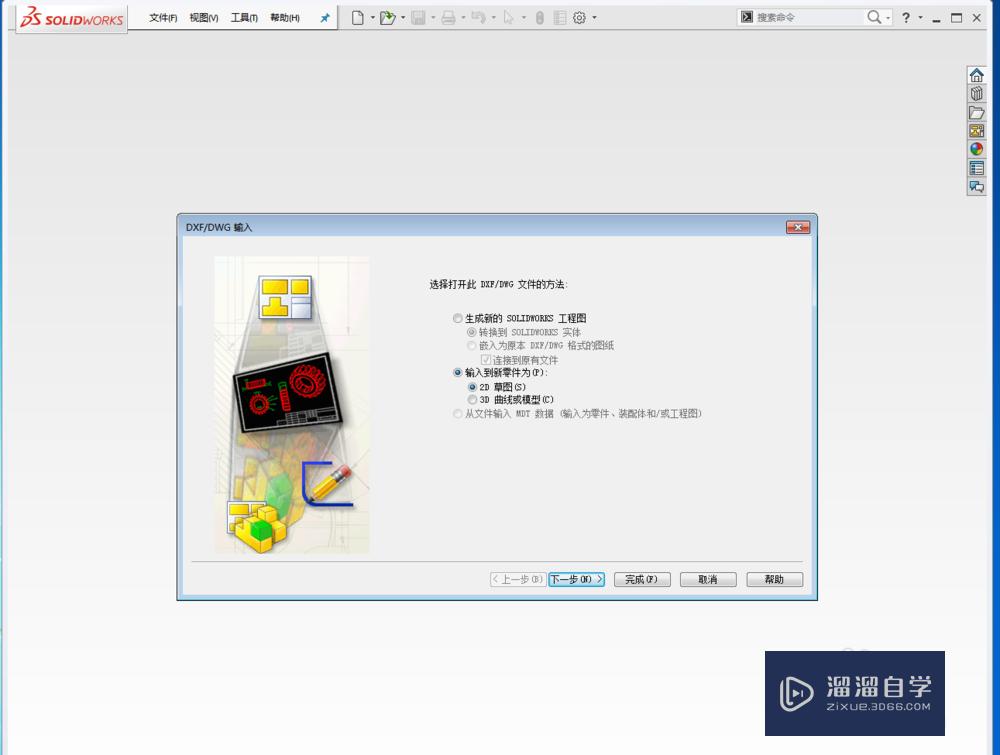
第5步
变更单位为毫米。选择添加约束。输入尺寸。下一步。
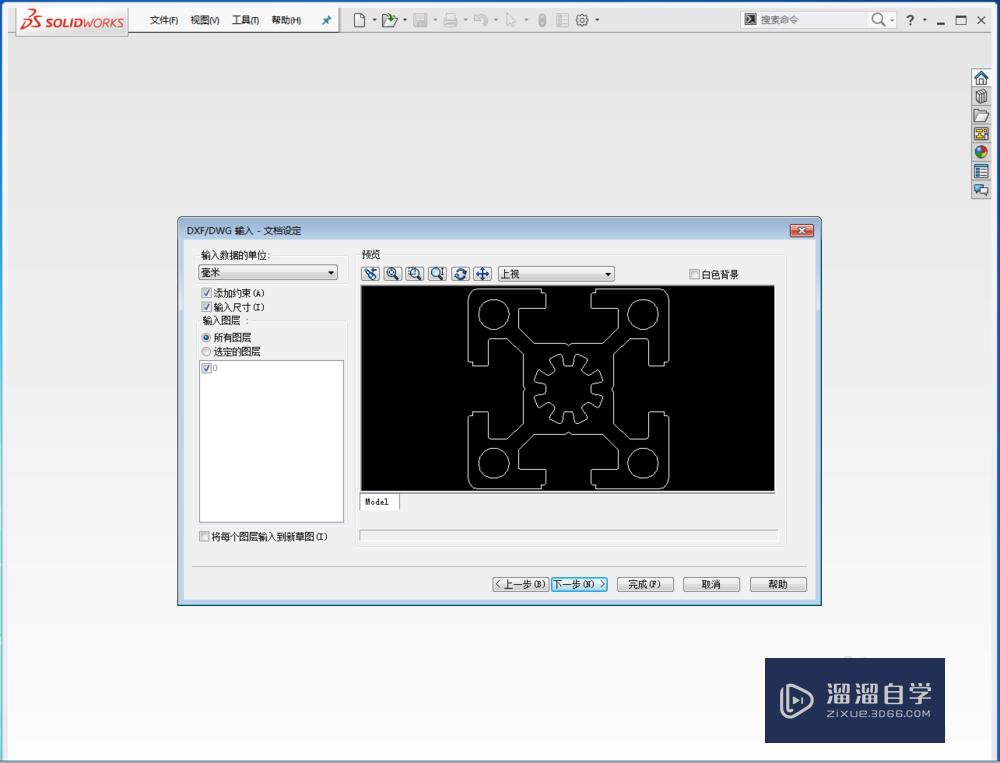
第6步
本对话框默认不变动即可。点击完成
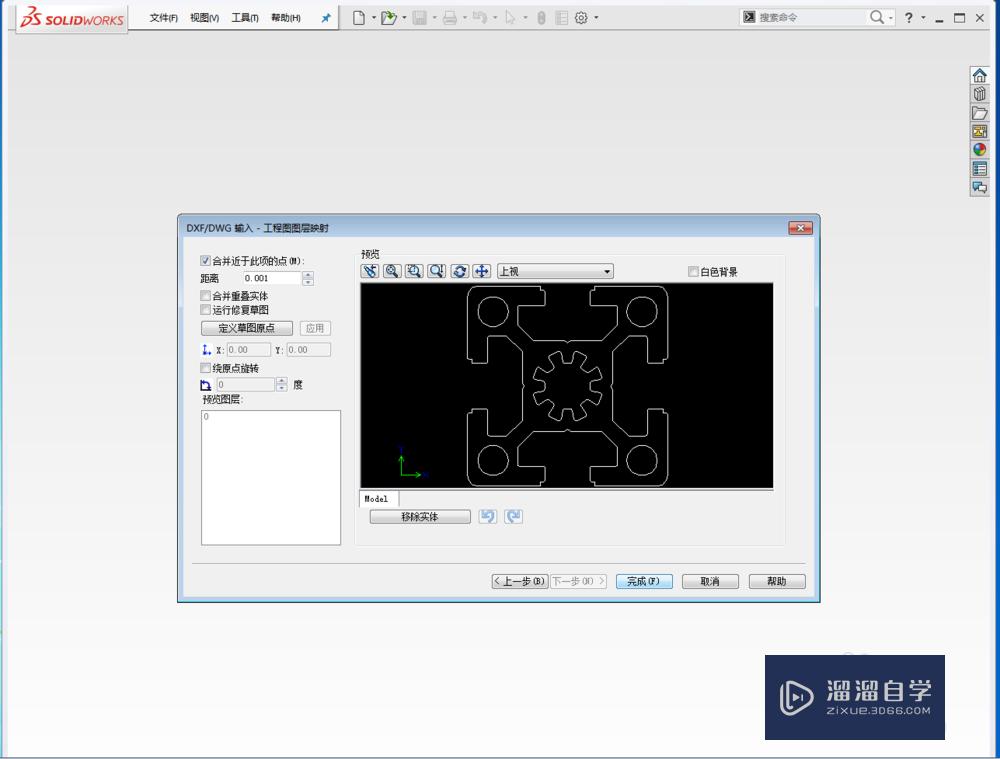
第7步
之前AutoCAD中的草图自动进入了SolidWorks草图中。我们可以使用草图进行下一步需要的操作啦。
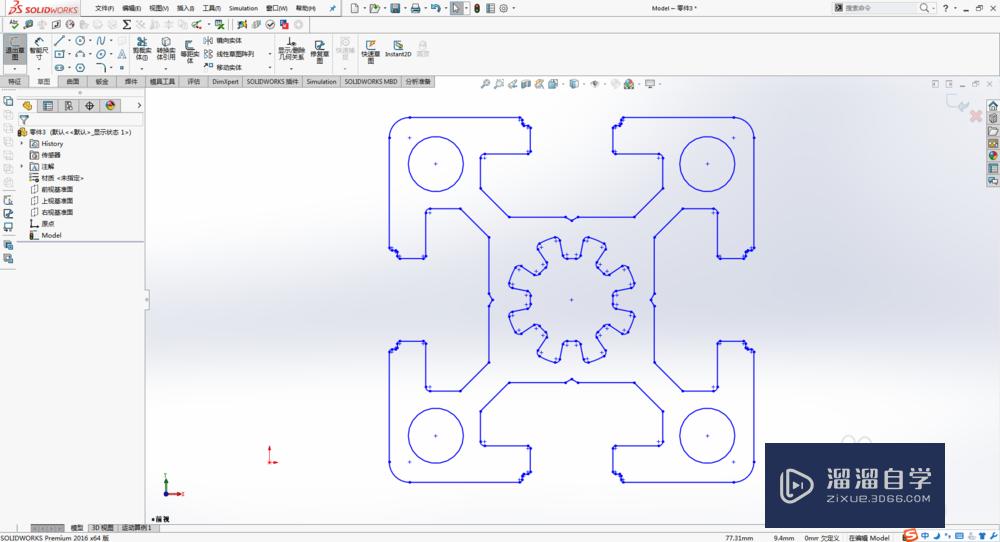
以上关于“SolidWorks如何导入CAD(solidworks如何导入cad草图)”的内容小渲今天就介绍到这里。希望这篇文章能够帮助到小伙伴们解决问题。如果觉得教程不详细的话。可以在本站搜索相关的教程学习哦!
更多精选教程文章推荐
以上是由资深渲染大师 小渲 整理编辑的,如果觉得对你有帮助,可以收藏或分享给身边的人
本文标题:SolidWorks如何导入CAD(solidworks如何导入cad草图)
本文地址:http://www.hszkedu.com/58490.html ,转载请注明来源:云渲染教程网
友情提示:本站内容均为网友发布,并不代表本站立场,如果本站的信息无意侵犯了您的版权,请联系我们及时处理,分享目的仅供大家学习与参考,不代表云渲染农场的立场!
本文地址:http://www.hszkedu.com/58490.html ,转载请注明来源:云渲染教程网
友情提示:本站内容均为网友发布,并不代表本站立场,如果本站的信息无意侵犯了您的版权,请联系我们及时处理,分享目的仅供大家学习与参考,不代表云渲染农场的立场!